Cómo medir el tráfico de Inteligencia Artificial en Google Analytics 4
Sep 30, 2025
Cómo llegan las personas a tu sitio web está cambiando y Google Analytics 4 se está adaptando. Hoy en día los usuarios utilizan cada vez más ChatGPT, Gemini, Perplexity, Copilot y otras guías de IA para buscar respuestas, productos y servicios. Y muchas veces terminan haciendo clic en los enlaces de esos resultados para visitar tu sitio.✨
En este artículo vas a descubrir cómo generar informes del tráfico de inteligencia artificial en Google Analytics 4. Comprender este tipo de tráfico es útil hoy y lo será aún más en el futuro.
Después de esta guía vas a poder ver cuántas personas llegan a tu web mediante herramientas de IA, a qué páginas entran, si generan interacciones y si convierten en clientes.
Te mostraré dos maneras de configurarlo dentro de Google Analytics:
- Crear un grupo de canales dedicado especialmente a este tráfico.
- Generar informes rápidos usando filtros personalizados.
Podrás usar una de estas opciones o ambas, según lo que quieras ver en tus reportes.
Por cierto, te recuerdo que puedes obtener esta misma información en un video de mi canal. Te dejo el link a continuación: 📺▶️
¿Empezamos?
Filtrar el tráfico de IA en los informes de Google Analytics 4
Ya estamos en Google Analytics 4, así que comencemos a usar filtros en los informes de exploración y estándar para detectar el tráfico generado por la inteligencia artificial. 🤖
Primero, navegamos hacia la sección «Explorar» en el menú izquierdo de la plataforma.
- Hacé clic en «En blanco» para crear un nuevo informe.
- Asígnale un nombre, por ejemplo: tráfico de IA.
- Luego, hacé clic en el «signo de suma» ➕ que aparece junto a la dimensión.
- En el buscador de la parte superior escribí «fuente de la sesión» para localizar esa dimensión y empezar a filtrar.
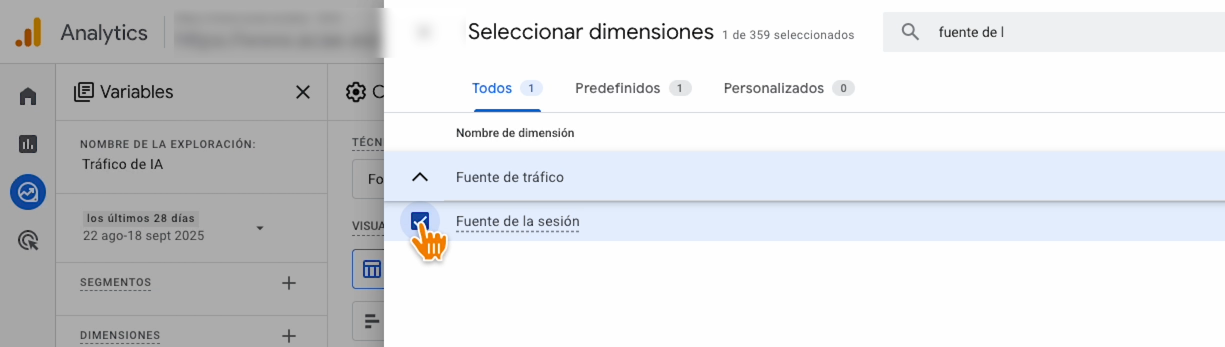
Ahora seleccioná esa dimensión y hacé clic en «Confirmar» arriba a la derecha.
Después, tocá el signo de suma ➕ que aparece junto a Métricas.
- Buscá y seleccioná «Sesiones».
- Luego, «Porcentaje de interacciones».
- Y por último, «Usuarios activos».
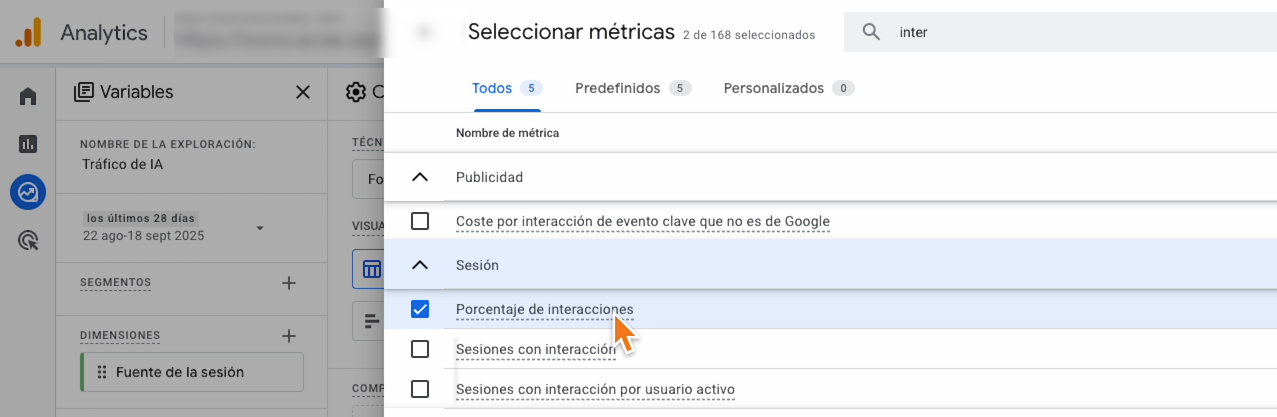
¡Listo! Nuevamente clic en «Confirmar» en la parte superior derecha para guardar.
A continuación debemos agregar la dimensión y las métricas a nuestro informe de Google Analytics 4 ⚡.
Para hacerlo, haz doble clic en la «dimensión» y también doble clic en cada una de las «métricas» (una por una).
De esta manera, Google Analytics 4 mostrará un informe con todas las fuentes que las personas utilizaron para encontrar tu sitio web; como lo vemos en la imagen a continuación…
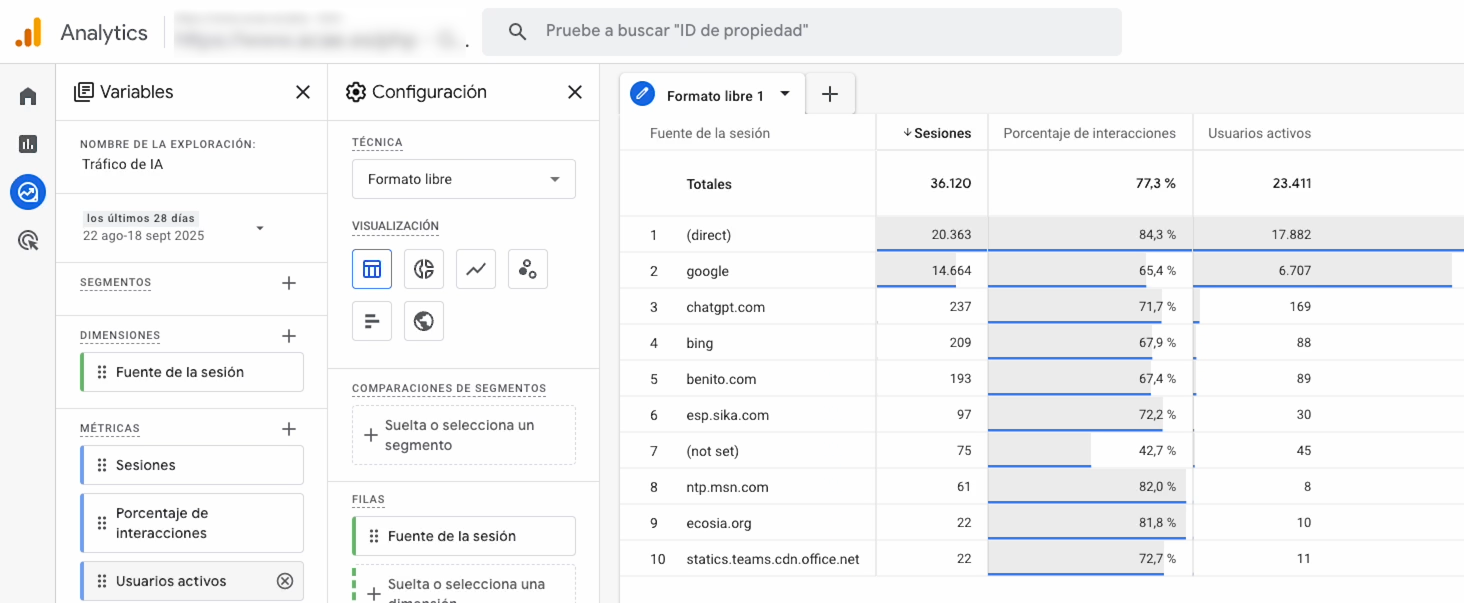
Pero en nuestro caso, solo queremos ver el tráfico generado por inteligencia artificial 🤖…
¿Entonces? ¡seguimos!
Crear un informe de exploración para tráfico de IA
Ahora navegamos hacia abajo de la segunda columna y hacemos clic en «Filtro». Aquí elegimos «fuente de la sesión» para nuestro filtro.
Para el tipo de coincidencia seleccionamos «coincide con expresión regular».
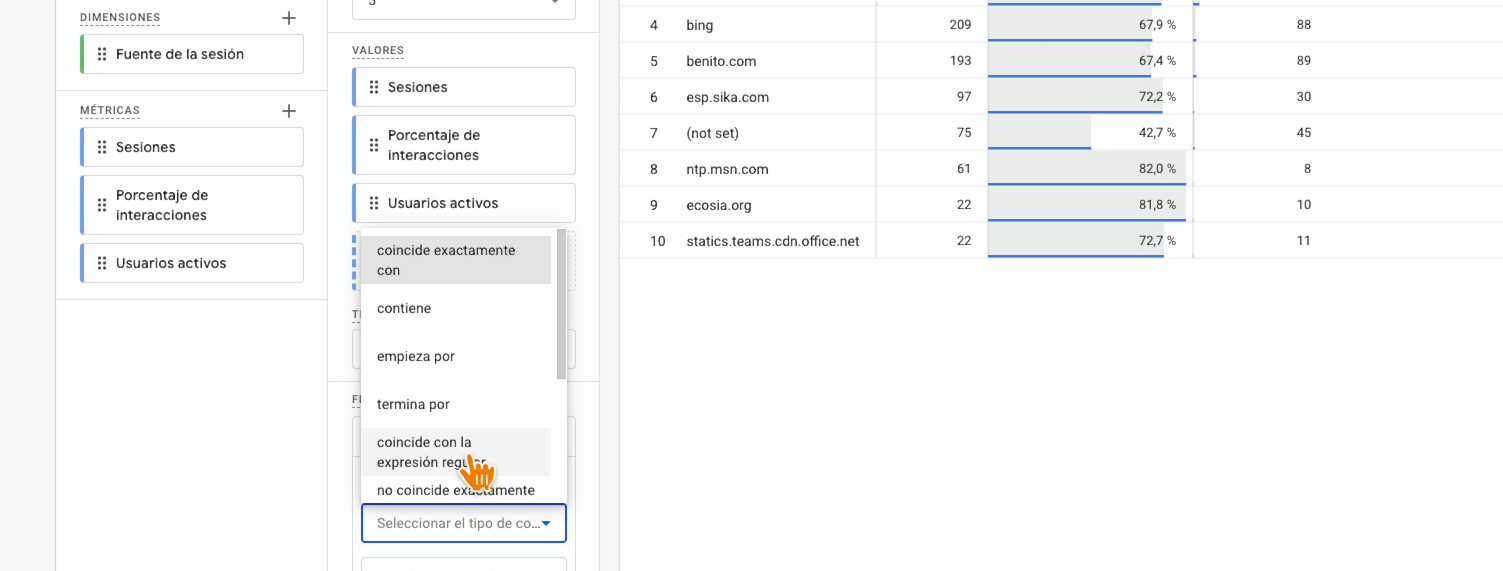
Ahora ingresamos la «expresión regular» en el campo de abajo como vemos en la imagen, para que el informe de GA4 solo incluya nuestro tráfico de inteligencia artificial.
Hacemos clic en «Aplicar» debajo y veremos todo el tráfico que la IA ha generado en nuestro sitio web dentro del informe de exploración 🤖. Este informe muestra claramente qué herramientas de IA envían tráfico a tu sitio.
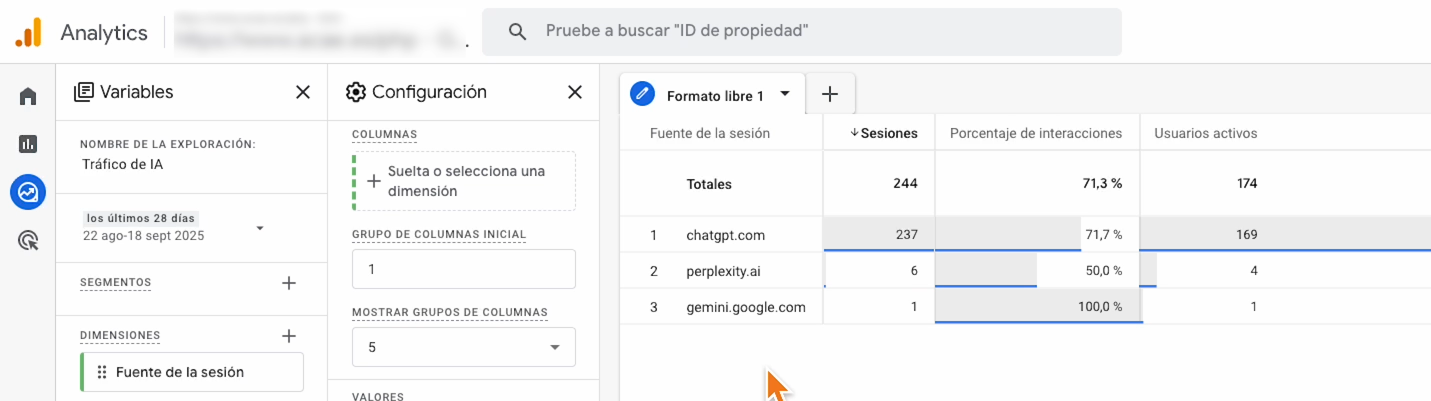
Aplicar el filtro en un informe estándar
Ahora que creamos el informe de exploración para el tráfico de IA, veamos cómo aplicar pasos similares en un informe estándar de Google Analytics 4.
Para completar estos pasos necesitás permisos de editor o administrador. Si no tienes los permisos, pedí ayuda a alguien con esos accesos.
- Vayamos a «Informes» y dirígete a la sección «Biblioteca» (parte inferior del menú izquierdo).
- Haz clic en «Crear nuevo informe» en el botón azul 🟦 y seleccioná «Informe de detalles».
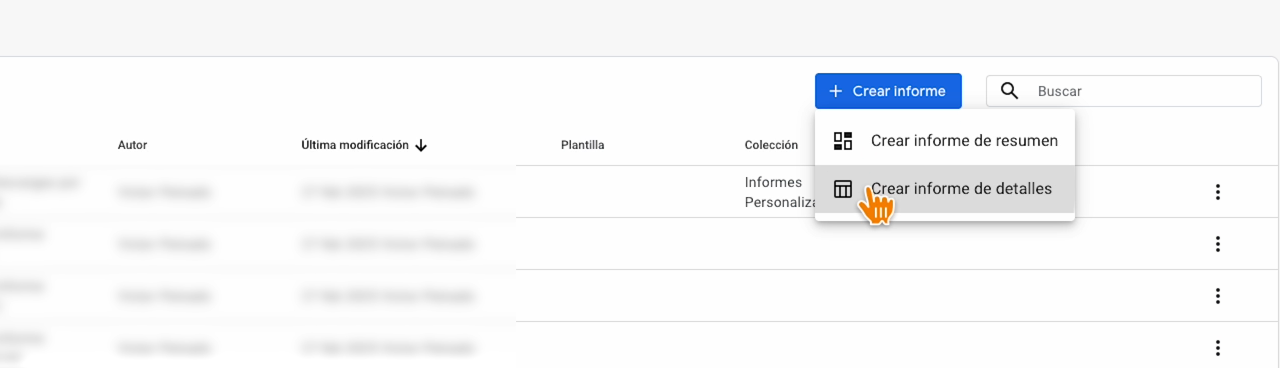
3. De todas las que salen en pantalla, elegí la plantilla «Informe de adquisición de tráfico».
4. Hacemos clic en «Dimensiones» sobre la parte derecha de tu pantalla, y luego establecemos «fuente de la sesión» como dimensión predeterminada y aplicamos los cambios.
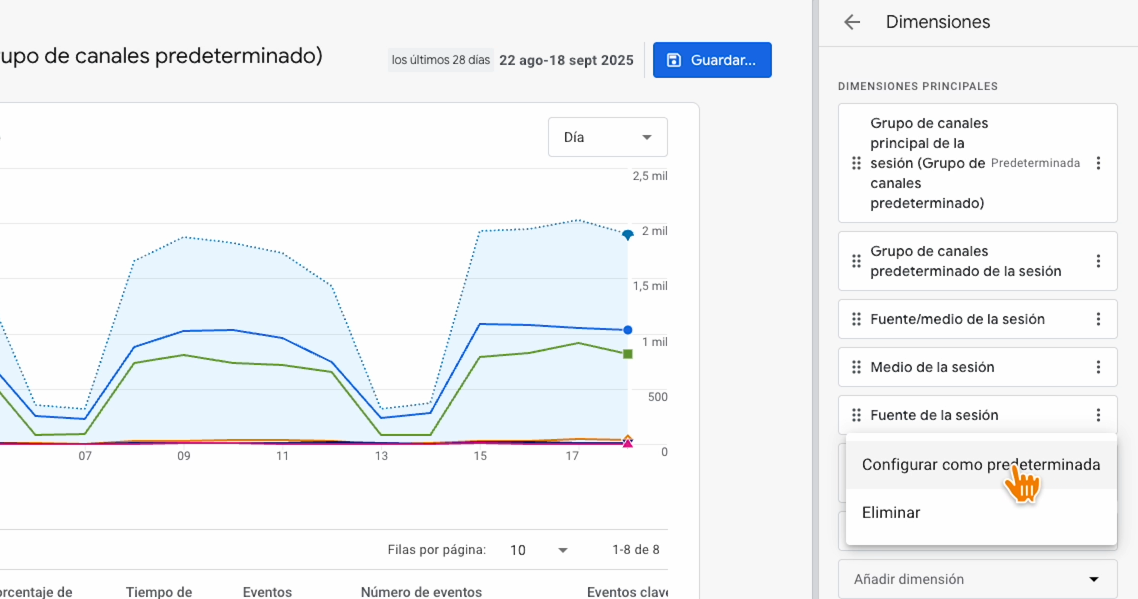
5. Luego, en la misma columna de la derecha, hacemos clic en «Añadir filtro», en el buscador seleccionamos «fuente de la sesión», el tipo de coincidencia «coincide con expresión regular» e ingresála misma expresión regular usada en el informe anterior.
Te quedaría algo así:
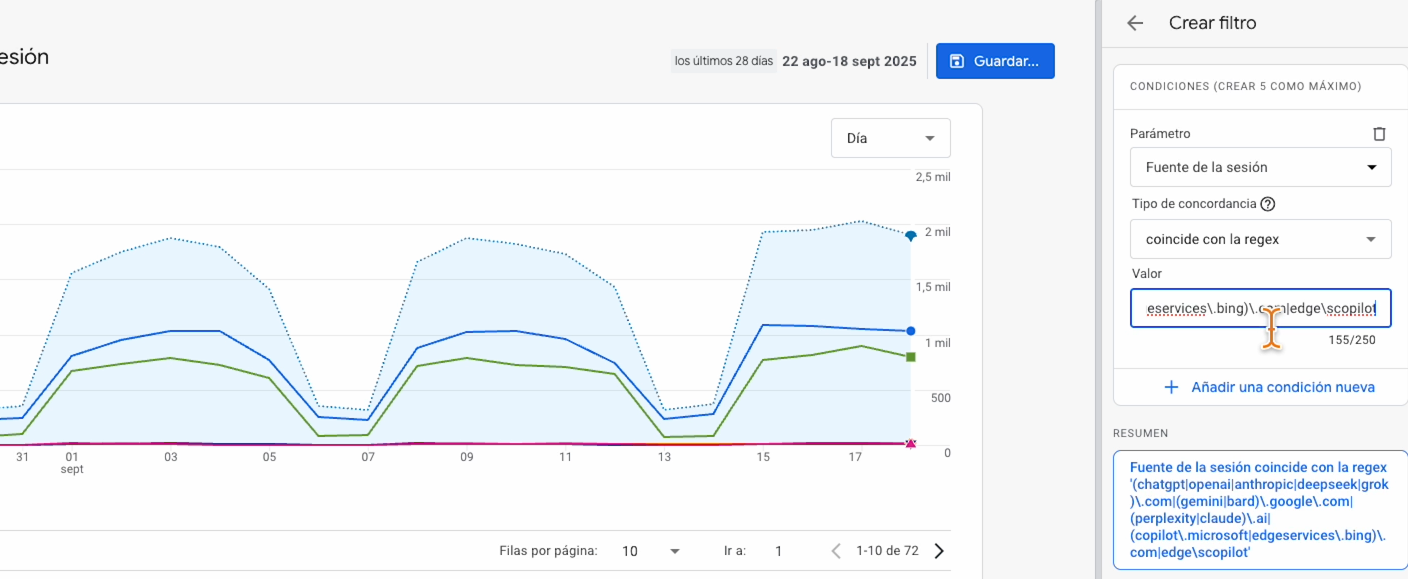
Guarda el informe y añadilo a tu menú para tener un acceso directo al tráfico de IA.
¡Clic en Aplicar abajo a la derecha! 🟦
Crear un grupo de canales personalizado para IA
Además de los informes filtrados, podés crear un grupo de canales personalizado que incluya solo el tráfico de inteligencia artificial.🦾
Esto permite un análisis general, igual que el grupo de canales predeterminado.
¿Cómo lo hacemos? nuevamente en el menú izquierdo seguimos estos pasos…
- Navegá a Administrar → Visualización de datos → Grupos de canales.
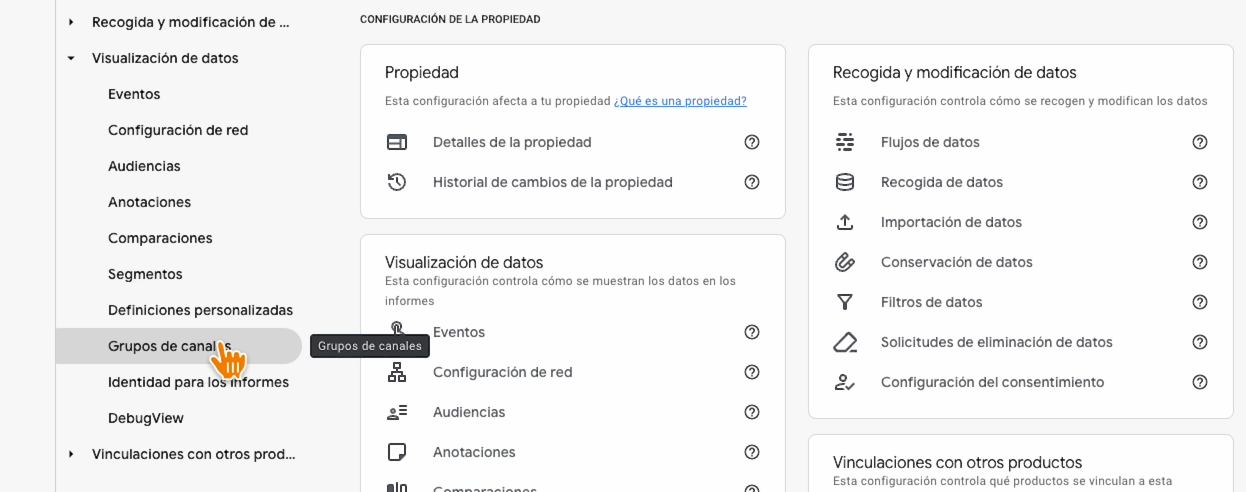
- Copiá el grupo de canales predeterminado haciendo clic en los tres puntos (⋮) y nombralo en el campo de arriba por ejemplo, Grupo de canales predeterminado + IA.
- Luego hacemos clic en Agregar nuevo canal, lo nombramos IA y luego seleccionamos «Añadir grupo de condiciones».
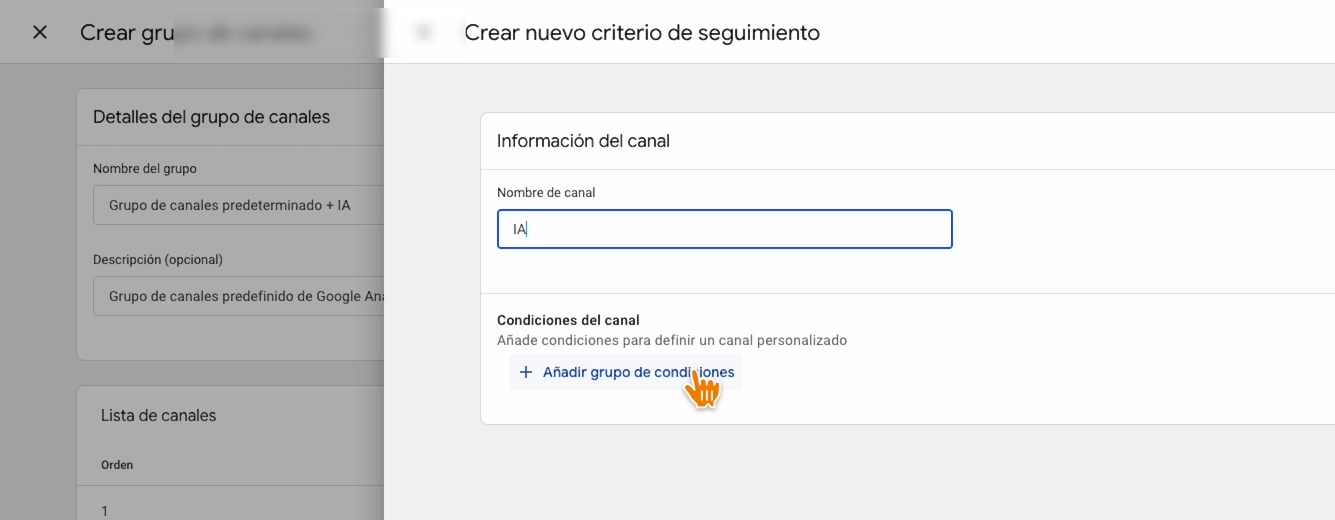
- Seleccionamos Fuente, luego la «coincide con expresión regular» e ingresá la expresión regular que venimos usando (coincide con la regex). Y luego agregamos la expresión regular debajo como venimos haciendo. ¡Aplicar y Guardar!

- Este último paso es importante. Guarda el canal y colocarlo con la opción «Reordenar» justo antes del canal de Referidos (Referral).

Esto evita que el tráfico de IA se clasifique como referido. ¡Guardar y aplicar!
Ahora podrás usar este grupo en informes estándar y de exploración.
Por ejemplo, si vamos al menú izquierdo en la opción Informes → Adquisición → Adquisición de tráfico. Luego tenemos que cambiar la dimensión predeterminada a tu nuevo canal….

Verás todos los canales, incluido el de IA, en un solo informe.
Cierra el círculo: mide las conversiones
Saber cuántas visitas llegan desde IA es solo el comienzo.
La clave está en medir si ese tráfico se convierte en clientes potenciales y si finalmente cierra como venta.
Porque, seamos sinceros, no sirve de mucho conocer el origen del tráfico si no sabemos si genera resultados 💡.
Si quieres profundizar mucho más en este tema, te dejo el siguiente artículo:
INFORMES DE GENERACIÓN DE LEADS EN GA4
¡Espero que esta información te haya sido útil!
¿Alguna pregunta en que pueda ayudarte?
¡Hasta la próxima, colega!
¡Registrate para no perderte las novedades!
Recibe noticias y recomendaciones en tu mail para convertirte en un experto del marketing digital.



